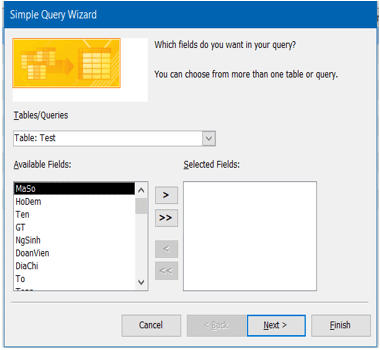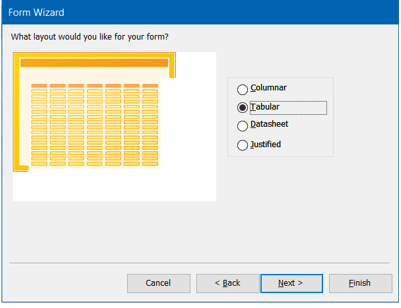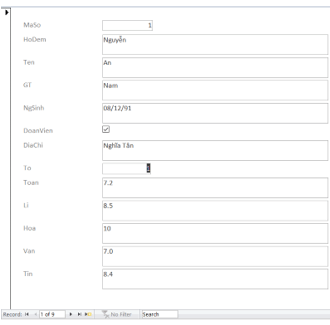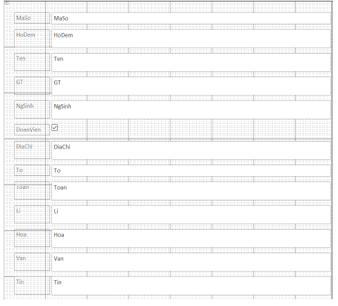Trắc nghiệm Tin học 12 Bài 6 (có đáp án): Biểu mẫu
Trắc nghiệm Tin học 12 Bài 6 (có đáp án): Biểu mẫu
-
932 lượt thi
-
10 câu hỏi
-
30 phút
Danh sách câu hỏi
Câu 1:
14/10/2024Để tạo biểu mẫu ta chọn đối tượng nào trên bảng chọn đối tượng?
 Xem đáp án
Xem đáp án
Đáp án đúng là B
Các đối tượng trong bảng chọn đối tượng là:
+ Bảng (table) dùng để lưu trữ dữ liệu
+ Mẫu hỏi (query) dùng để sắp xêp, tìm kiếm và kết xuất dữ liệu xác định từ một hoặc nhiều bảng
+ Biểu mẫu (form) giúp tạo giao diện thuận tiện cho việc nhập và hiện thông tin.
+ Báo cáo (report) được thiết kế để định dạng, tính toán, tổng hợp các dữ liệu được chọn và in ra.
Xem thêm các bài viết liên quan hay và chi tiết khác:
Lý thuyết Tin học 12 Bài 6: Biểu mẫu
Câu 2:
15/11/2024Trong Access, ta có thể sử dụng biểu mẫu để:
 Xem đáp án
Xem đáp án
Đáp án đúng là C
- Trong Access, ta có thể sử dụng biểu mẫu để: Xem, nhập và sửa dữ liệu
Trong Microsoft Access, biểu mẫu là một công cụ quan trọng cho việc xem, nhập và sửa dữ liệu. Access cho phép người dùng tạo và hiển thị biểu mẫu theo cách xem Bố trí. Điều này cho phép bạn tùy chỉnh thiết kế của biểu mẫu, bao gồm việc điều chỉnh kích cỡ của các ô văn bản để phù hợp với dữ liệu. Với biểu mẫu trong Access, bạn có thể tạo một giao diện trực quan và dễ sử dụng để quản lý và tương tác với cơ sở dữ liệu của mình.
→ C đúng.A,B D sai.
* Khái niệm
• Biểu mẫu là một đối tượng trong CSDL Access được thiết kế để:
• Hiển thị dữ liệu trong bảng dưới dạng thuận lợi để xem, nhập và sửa dữ liệu
• Thực hiện các thao tác thông qua các nút lệnh (do người thiết kế tạo ra).
• Lưu ý: các biểu mẫu mà ta xét ở đây chỉ dựa trên các bảng, biểu mẫu cũng có thể là mẫu hỏi.
• Để làm việc với biểu mẫu, chọn Forms trong bảng chọn đối tượng:
2. Tạo biểu mẫu mới
• Có hai cách tạo biểu mẫu mới
+ Cách 1: Nháy đúp vào Create form by Design view để tự thiết kế
+ Cách 2: Nháy đúp vào Create form by using wizard để dùng thuật sĩ
• Cũng có thể kết hợp cả hai cách với nhau, dưới đây ta làm như sau:
+ 1. Nháy vào Form Wizard;
- 2. Trong hộp Form Wizard:
+ Chọn bảng (hoặc mẫu hỏi) từ ô Tables/Queries;
+ Chọn các trường đưa vào mẫu hỏi từ ô Available Fiels;
+ Nháy Next để tiếp tục.
- 3. Trong các bước tiếp theo, chọn bố cục biểu mẫu (hình 3), chẳng hạn dạng Cột (Columnar) rồi chọn kiểu cho biểu mẫu, chẳng hạn kiểu Chuẩn (Standard)
- 4. Gõ tên mới cho biểu mẫu
+ Chọn tên tiêu đề Form, chọn:
+ Open the Form to view or enter information: Xem hay nhập thông tin
+ Modify the form's design: Sửa đổi thiết kế.
+ Chọn Finish để hoàn thành. Ta đã có biểu mẫu dạng cột có dạng như hình 6
+ Ta chuyển sang chế độ thiết kế để thay đổi hình thức biểu mẫu.
+ Tại đây ta có thể thực hiện:
+ Thay đổi nội dung các tiêu đề;
+ Sử dụng phông chữ tiếng Việt;
+ Thay đổi kích thước trường
+ Di chuyển vị trí các trường
+ Sau khi thay đổi lưu biểu mẫu
Xem thêm các bài viết liên quan,chi tiết khác:
Lý thuyết Tin học 12 Bài 6: Biểu mẫu
Lý thuyết Tin học 12 Bài tập và thực hành 4: Tạo biểu mẫu đơn giản
Câu 3:
15/11/2024Trong Access, muốn tạo biểu mẫu theo cách dùng thuật sĩ, ta chọn:
 Xem đáp án
Xem đáp án
Đáp án đúng là : B
- Trong Access, muốn tạo biểu mẫu theo cách dùng thuật sĩ, ta chọn: Create form by using Wizard
Trong Access, muốn tạo biểu mẫu theo cách dùng thuật sĩ, ta chọn đối tượng Form trong bảng chọn đối tượng rồi nháy đúp vào Create form by using wizard…
- Create Form in Design View trong Access để tự thiết kế và tạo một biểu mẫu mới.
→ A sai.
- Chức năng Form Wizard là công cụ tạo form qua các bước trung gian với một loạt các câu hỏi gợi ý để giúp bạn chọn lựa và xây dựng một form phù hợp nhất.
→ C,D sai.
* Tạo biểu mẫu mới
• Có hai cách tạo biểu mẫu mới
+ Cách 1: Nháy đúp vào Create form by Design view để tự thiết kế
+ Cách 2: Nháy đúp vào Create form by using wizard để dùng thuật sĩ
• Cũng có thể kết hợp cả hai cách với nhau, dưới đây ta làm như sau:
+ 1. Nháy vào Form Wizard;
- 2. Trong hộp Form Wizard:
+ Nháy Next để tiếp tục.
- 3. Trong các bước tiếp theo, chọn bố cục biểu mẫu (hình 3), chẳng hạn dạng Cột (Columnar) rồi chọn kiểu cho biểu mẫu, chẳng hạn kiểu Chuẩn (Standard)
Xem thêm các bài viết liên quan,chi tiết khác:
Lý thuyết Tin học 12 Bài 6: Biểu mẫu
Lý thuyết Tin học 12 Bài tập và thực hành 4: Tạo biểu mẫu đơn giản
Câu 4:
07/12/2024Trong Access, muốn tạo biểu mẫu theo cách tự thiết kế, ta chọn:
 Xem đáp án
Xem đáp án
Đáp án đúng là : A
- Trong Access, muốn tạo biểu mẫu theo cách tự thiết kế, ta chọn: Create form in Design View
Trong Access, muốn tạo biểu mẫu theo cách tự thiết kế, ta chọn đối tượng Form trong bảng chọn đối tượng rồi nháy đúp vào Create form in Design View.
→ A đúng.B,C,D sai.
* Mở rộng:
Khái niệm
• Biểu mẫu là một đối tượng trong CSDL Access được thiết kế để:
• Hiển thị dữ liệu trong bảng dưới dạng thuận lợi để xem, nhập và sửa dữ liệu
• Thực hiện các thao tác thông qua các nút lệnh (do người thiết kế tạo ra).
• Lưu ý: các biểu mẫu mà ta xét ở đây chỉ dựa trên các bảng, biểu mẫu cũng có thể là mẫu hỏi.
• Để làm việc với biểu mẫu, chọn Forms trong bảng chọn đối tượng:
2. Tạo biểu mẫu mới
• Có hai cách tạo biểu mẫu mới
+ Cách 1: Nháy đúp vào Create form by Design view để tự thiết kế
+ Cách 2: Nháy đúp vào Create form by using wizard để dùng thuật sĩ
• Cũng có thể kết hợp cả hai cách với nhau, dưới đây ta làm như sau:
+ 1. Nháy vào Form Wizard;
- 2. Trong hộp Form Wizard:
+ Chọn bảng (hoặc mẫu hỏi) từ ô Tables/Queries;
+ Chọn các trường đưa vào mẫu hỏi từ ô Available Fiels;
+ Nháy Next để tiếp tục.
- 3. Trong các bước tiếp theo, chọn bố cục biểu mẫu (hình 3), chẳng hạn dạng Cột (Columnar) rồi chọn kiểu cho biểu mẫu, chẳng hạn kiểu Chuẩn (Standard)
- 4. Gõ tên mới cho biểu mẫu
+ Chọn tên tiêu đề Form, chọn:
+ Open the Form to view or enter information: Xem hay nhập thông tin
+ Modify the form's design: Sửa đổi thiết kế.
+ Chọn Finish để hoàn thành. Ta đã có biểu mẫu dạng cột có dạng như hình 6
+ Ta chuyển sang chế độ thiết kế để thay đổi hình thức biểu mẫu.
+ Tại đây ta có thể thực hiện:
+ Thay đổi nội dung các tiêu đề;
+ Sử dụng phông chữ tiếng Việt;
+ Thay đổi kích thước trường
+ Di chuyển vị trí các trường
+ Sau khi thay đổi lưu biểu mẫu
Xem thêm các bài viết liên quan,chi tiết khác:
Lý thuyết Tin học 12 Bài 6: Biểu mẫu
Lý thuyết Tin học 12 Bài tập và thực hành 4: Tạo biểu mẫu đơn giản
Câu 5:
10/12/2024Các thao tác thay đổi hình thức biểu mẫu, gồm:
 Xem đáp án
Xem đáp án
Đáp án đúng là : D
- Các thao tác thay đổi hình thức biểu mẫu, gồm: Thay đổi nội dung các tiêu đề,Sử dụng phông chữ tiếng Việt và Di chuyển các trường, thay đổi kích thước trường
Các thao tác thay đổi hình thức biểu mẫu, gồm:
+ Thay đổi nội dung các tiêu đề
+ Sử dụng phông chữ tiếng Việt
+ Di chuyển các trường (Thực hiện khi con trỏ hình bàn tay)
+ Thay đổi kích thước trường (Thực hiện khi con trỏ hình mũi tên 2 đầu).
→ D đúng.A,B,C sai.
* Mở rộng:
Tạo biểu mẫu mới
• Có hai cách tạo biểu mẫu mới
+ Cách 1: Nháy đúp vào Create form by Design view để tự thiết kế
+ Cách 2: Nháy đúp vào Create form by using wizard để dùng thuật sĩ
• Cũng có thể kết hợp cả hai cách với nhau, dưới đây ta làm như sau:
+ 1. Nháy vào Form Wizard;
- 2. Trong hộp Form Wizard:
+ Chọn bảng (hoặc mẫu hỏi) từ ô Tables/Queries;
+ Chọn các trường đưa vào mẫu hỏi từ ô Available Fiels;
+ Nháy Next để tiếp tục.
- 3. Trong các bước tiếp theo, chọn bố cục biểu mẫu (hình 3), chẳng hạn dạng Cột
Columnar) rồi chọn kiểu cho biểu mẫu, chẳng hạn kiểu Chuẩn (Standard)
- 4. Gõ tên mới cho biểu mẫu
+ Chọn tên tiêu đề Form, chọn:
+ Open the Form to view or enter information: Xem hay nhập thông tin
+ Modify the form's design: Sửa đổi thiết kế.
+ Chọn Finish để hoàn thành. Ta đã có biểu mẫu dạng cột có dạng như hình 6
+ Ta chuyển sang chế độ thiết kế để thay đổi hình thức biểu mẫu.
+ Tại đây ta có thể thực hiện:
+ Thay đổi nội dung các tiêu đề;
+ Sử dụng phông chữ tiếng Việt;
+ Thay đổi kích thước trường
+ Di chuyển vị trí các trường
+ Sau khi thay đổi lưu biểu mẫu
Xem thêm các bài viết liên quan,chi tiết khác:
Lý thuyết Tin học 12 Bài 6: Biểu mẫu
Lý thuyết Tin học 12 Bài tập và thực hành 4: Tạo biểu mẫu đơn giản
Câu 6:
22/07/2024Chỉnh sửa biểu mẫu (thay đổi hình thức biểu mẫu) chỉ thực hiện được ở chế độ:
 Xem đáp án
Xem đáp án
Chỉnh sửa biểu mẫu (thay đổi hình thức biểu mẫu) chỉ thực hiện được ở chế độ thiết kế . Các thao tác thay đổi hình thức biểu mẫu gồm: thay đổi nội dung các tiêu đề, sử dụng phông chữ tiếng Việt, di chuyển các trường, thay đổi kích thước trường.
Đáp án: A
Câu 7:
04/11/2024Trong chế độ thiết kế của biểu mẫu, ta có thể:
 Xem đáp án
Xem đáp án
Đáp án đúng là: C
Trong chế độ thiết kế của biểu mẫu, ta có thể thiết kế mới cho biểu mẫu, xem hay sửa đổi thiết kế cũ. Để làm việc trong chế độ thiết kế của biểu mẫu, ta thực hiện Chọn biểu mẫu rồi nháy nút 

C đúng
- A sai vì một chức năng của chế độ thiết kế biểu mẫu, do đó nó phải được bao gồm trong các thao tác có thể thực hiện.
- B sai vì các chức năng chính trong chế độ thiết kế của biểu mẫu, vì vậy chúng không thể bị loại khỏi các thao tác có thể thực hiện trong chế độ này.
- D sai vì trong chế độ thiết kế của biểu mẫu, bạn chỉ có thể thiết kế hoặc sửa đổi cấu trúc của biểu mẫu, không thể trực tiếp nhập, xem hay xóa dữ liệu vì những thao tác này chỉ được thực hiện trong chế độ sử dụng biểu mẫu.
Trong chế độ thiết kế của biểu mẫu, bạn có thể tạo mới hoặc sửa đổi các biểu mẫu đã có trước đó. Điều này cho phép bạn thay đổi giao diện, bố trí các trường dữ liệu, hoặc thêm mới các thành phần như nút bấm, hộp kiểm, danh sách thả xuống. Bạn cũng có thể tùy chỉnh cách các trường dữ liệu hiển thị hoặc tương tác với người dùng. Tuy nhiên, trong chế độ thiết kế, bạn không thể nhập, xem hay chỉnh sửa trực tiếp dữ liệu; chức năng này chỉ có trong chế độ sử dụng biểu mẫu. Chế độ thiết kế tập trung vào việc tạo ra cấu trúc và giao diện của biểu mẫu.
Trong chế độ thiết kế của biểu mẫu (Form Design View), người dùng có thể thực hiện các thao tác thiết kế và chỉnh sửa biểu mẫu một cách chi tiết. Chế độ này cho phép bạn tạo mới hoặc thay đổi các yếu tố trong biểu mẫu như bố cục, định dạng, thêm/xóa các trường dữ liệu, các nút chức năng, và thay đổi cách thức hiển thị dữ liệu. Bạn cũng có thể sửa đổi các thuộc tính của từng thành phần để điều chỉnh cách chúng tương tác với dữ liệu. Chế độ thiết kế mang tính linh hoạt và phù hợp để tùy chỉnh theo nhu cầu cụ thể của ứng dụng quản lý dữ liệu.
Xem thêm các bài viết liên quan hay và chi tiết khác:
Câu 8:
13/10/2024Để làm việc trong chế độ thiết kế của biểu mẫu, ta thực hiện:
 Xem đáp án
Xem đáp án
Đáp án đúng là B
Trong chế độ thiết kế của biểu mẫu, ta có thể thiết kế mới cho biểu mẫu, xem hay sửa đổi thiết kế cũ. Để làm việc trong chế độ thiết kế của biểu mẫu, ta thực hiện Chọn biểu mẫu rồi nháy nút hoặc nháy nút nếu đang ở chế độ biểu mẫu.
* Tìm hiểu thêm về "chế độ thiết kế của biểu mẫu"
Chế độ thiết kế:
Dùng để tạo hoặc sửa cấu trúc của biểu mẫu như chọn các trường cần đưa vào biểu mẫu, chọn vị trí hợp lí của chúng trên màn hình giao diện (thường giống các tài liệu chứa dữ liệu nguồn), tạo một số nút lệnh thực hiện một số thao tác
Xem thêm các bài viết liên quan hay và chi tiết khác:
Lý thuyết Tin học 12 Bài 6: Biểu mẫu
Câu 9:
03/12/2024Để làm việc trong chế độ biểu mẫu, ta không thực hiện thao tác nào sau đây?
 Xem đáp án
Xem đáp án
Đáp án đúng là : C
- Để làm việc trong chế độ biểu mẫu, ta không thực hiện thao tác Nháy nút 
Để làm việc trong chế độ biểu mẫu, ta thực hiện các cách sau:
+ Nháy đúp chuột lên tên biểu mẫu
+ Chọn biểu mẫu rồi nháy nút
+ Nháy nút 
→ C đúng.A,B,D sai.
* Các chế độ làm việc của biểu mẫu
• Cũng như với bảng, có thể làm việc với biểu mẫu trong nhiều chế độ khác nhau.
• Dưới đây chúng ta xét kĩ hơn hai chế độ làm việc với biểu mẫu thường dùng là chế độ biểu mẫu và chế độ thiết kế.
Chế độ biểu mẫu
• Chế độ biểu mẫu là chế độ có giao diện thân thiện được sử dụng để cập nhật dữ liệu.
• Để làm việc với chế độ biểu mẫu, thực hiện một trong các cách sau:
+ Cách 1: Nháy đúp chuột ở tên biểu mẫu.
+ Cách 2: Chọn biểu mẫu rồi nháy nút
+ Cách 3: Nháy nút
• Chế độ biểu mẫu cũng cho phép tìm kiếm, lọc, sắp xếp thông tin.
Chế độ thiết kế
• Chế độ thiết kế là chế độ giúp: xem, sửa, thiết kế cũ của biểu mẫu mới
• Để làm việc với chế độ thiết kế, thực hiện:
+ Cách 1: Chọn tên biểu mẫu rồi nháy nút
+ Cách 2: Nháy nút nếu đang ở chế độ biểu mẫu
• Một số thao tác có thể thực hiện trong chế độ thiết kế:
+ Thêm/bớt, thay đổi vị trí, kích thước các trường dữ liệu;
+ Định dạng phông chữ cho các trường dữ liệu và các tiêu đề;
+ Tạo những nút lệnh (đóng biểu mẫu, chuyển đến bản ghi đầu, bản ghi cuối, …) để người dùng thao tác thuận tiện với dữ liệu.
Xem thêm các bài viết liên quan,chi tiết khác:
Lý thuyết Tin học 12 Bài 6: Biểu mẫu
Lý thuyết Tin học 12 Bài tập và thực hành 4: Tạo biểu mẫu đơn giản
Câu 10:
25/11/2024Cho các thao tác:
(1) Gõ tên cho biểu mẫu rồi nháy Finish
(2) Chọn đối tượng Form trong bảng chọn đối tượng rồi nháy đúp vào Create form by using wizard
(3) Chọn kiểu cho biểu mẫu rồi nhấn Next
(4) Chọn cách bố trí biểu mẫu rồi nhấn Next
(5) Trong hộp thoại Form Wizard, chọn bảng (hoặc mẫu hỏi) từ ô Tables/Queries, tiếp theo là chọn các trường đưa vào biểu mẫu rồi nhấn Next
Trình tự các thao tác để có thể thực hiện tạo biểu mẫu bằng cách dùng thuật sĩ sẽ là:
 Xem đáp án
Xem đáp án
Đáp án đúng là : B
- Trình tự các thao tác để có thể thực hiện tạo biểu mẫu bằng cách dùng thuật sĩ sẽ là: A (2) → (5) → (4) → (3) → (1)
- Trình tự các thao tác để thực hiện tạo biểu mẫu bằng cách dùng thuật sĩ là:
+ Chọn đối tượng Form trong bảng chọn đối tượng rồi nháy đúp vào Create form by using wizard
+ Trong hộp thoại Form Wizard, chọn bảng (hoặc mẫu hỏi) từ ô Tables/Queries, tiếp theo là chọn các trường đưa vào biểu mẫu rồi nhấn Next
+ Chọn cách bố trí biểu mẫu rồi nhấn Next
+ Chọn kiểu cho biểu mẫu rồi nhấn Next
+ Gõ tên cho biểu mẫu rồi nháy Finish
→ B đúng.A,C,D sai.
* Mở rộng:
. Tạo biểu mẫu mới
• Có hai cách tạo biểu mẫu mới
+ Cách 1: Nháy đúp vào Create form by Design view để tự thiết kế
+ Cách 2: Nháy đúp vào Create form by using wizard để dùng thuật sĩ
• Cũng có thể kết hợp cả hai cách với nhau, dưới đây ta làm như sau:
+ 1. Nháy vào Form Wizard;
- 2. Trong hộp Form Wizard:
+ Chọn bảng (hoặc mẫu hỏi) từ ô Tables/Queries;
+ Chọn các trường đưa vào mẫu hỏi từ ô Available Fiels;
+ Nháy Next để tiếp tục.
- 3. Trong các bước tiếp theo, chọn bố cục biểu mẫu (hình 3), chẳng hạn dạng Cột (Columnar) rồi chọn kiểu cho biểu mẫu, chẳng hạn kiểu Chuẩn (Standard)
- 4. Gõ tên mới cho biểu mẫu
+ Chọn tên tiêu đề Form, chọn:
+ Open the Form to view or enter information: Xem hay nhập thông tin
+ Modify the form's design: Sửa đổi thiết kế.
+ Chọn Finish để hoàn thành. Ta đã có biểu mẫu dạng cột có dạng như hình 6
+ Ta chuyển sang chế độ thiết kế để thay đổi hình thức biểu mẫu.
+ Tại đây ta có thể thực hiện:
+ Thay đổi nội dung các tiêu đề;
+ Sử dụng phông chữ tiếng Việt;
+ Thay đổi kích thước trường
+ Di chuyển vị trí các trường
+ Sau khi thay đổi lưu biểu mẫu
Xem thêm các bài viết liên quan,chi tiết khác:
Lý thuyết Tin học 12 Bài 6: Biểu mẫu
Lý thuyết Tin học 12 Bài tập và thực hành 4: Tạo biểu mẫu đơn giản
Có thể bạn quan tâm
- Trắc nghiệm Tin học 12 Bài 6 (có đáp án): Biểu mẫu (931 lượt thi)
Các bài thi hot trong chương
- Trắc nghiệm Tin học 12 Bài 9 (có đáp án): Báo cáo và kết xuất báo cáo (2081 lượt thi)
- Trắc nghiệm Tin học 12 Bài 3 (có đáp án): Giới thiệu Microsoft Access (1766 lượt thi)
- Trắc nghiệm Tin học 12 Bài 8 (có đáp án): Truy vấn dữ liệu (801 lượt thi)
- Trắc nghiệm Tin học 12 Bài 4 (có đáp án): Cấu trúc bảng (747 lượt thi)
- Trắc nghiệm Tin học 12 Bài 5 (có đáp án): Các thao tác cơ bản trên bảng (644 lượt thi)
- Trắc nghiệm Tin học 12 Bài tập và thực hành 4 (có đáp án): Tạo biểu mẫu đơn giản (372 lượt thi)